стара карта
Здравейте скъпи потребители Photoshop-master.ru сайт
В този урок ще създадем карта на земята им.
Стъпка 1 Отворете Photoshop и създайте нов документ. D. Натиснете, за да настроите цвят на фона и на по подразбиране, ние създаваме нов слой и приложете Filter> Render> Cloud (Filter> Render> Clouds).

Стъпка 2.Izobrazhenie> Adjustments> Плакат (Image> Adjustments> Постеризиране) и изберете стойност на ниво (ниво) на 2. Ние току-що създадена нашата Земя. Преименуване слой "континента".
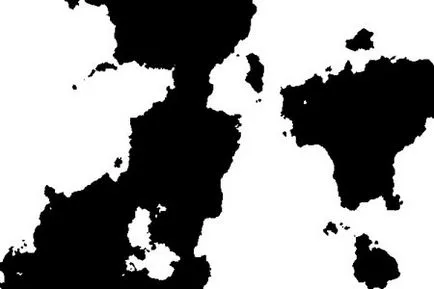
Стъпка 3. Изберете инструмента Magic Wand (Magic Wand Tool) (W), изберете бялата част и да я премахнете. Уверете се, че не сте имали отметка Свързани пиксела (Допирни) в лентата с опции, и толерантност (толерантност) е равен на 0.
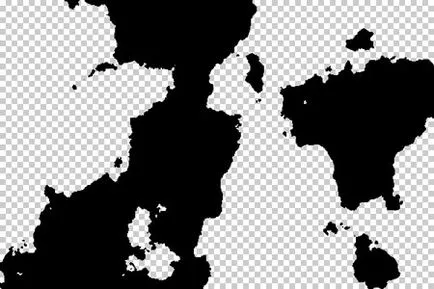
Стъпка 4. Сега zaymomsya създаване фон. Скрих континента слой за по-удобна работа. Изберете инструмента Paint Bucket (Paint Bucket Tool) (K) и запълнете фона с тъмно кафяв цвят. Използвах # 5C4D2B.

Стъпка 5. Нека добавим малко живот в нашия фон. Изберете инструмента за градиенти (Gradient Tool) (G) и светлокафява (# AB9E67) Попълнете, както е показано на фигурата. Не забравяйте да се промени запълването на Radial (Radial Gradient).
Стъпка 6: Сега, когато сме готови с фона, нека континент. Променете цвета си до кафяво (# 2A2415). За да направите това, задръжте натиснат клавиша Ctrl и кликнете върху слоя с континенталната част, след това отидете на Edit> Fill (Edit> Fill).

Стъпка 7. С помощта на стандартни фигури създаде компас светло кафяво (# 7E735B) на нов слой. Изберете инструмента за персонализирана форма (Custom Shape Tool) (U) и изберете формата на компас. Ако не можете да намерите фигура с формата на компас, а след това кликнете върху малката стрелка в горния десен ъгъл, за да отворите менюто, изберете All.
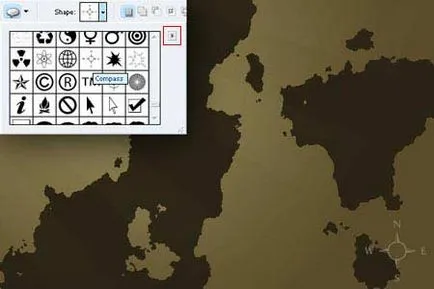
Стъпка 8. Създайте нов слой над компаса. Начертайте бели линии на територията на цялото изображение. Изберете Rectangular Marquee Tool (Rectangular Marquee Tool) (M) и направете селекция от горе до долу. Запълнете го с бял (#FFFFFF). Edit> Fill (Edit> Fill). Повторете това действие толкова пъти, колкото е необходимо до края на изображението.

Етап 9. Сега изкривяване (Edit> Transform> изкривяване) на лентата, както е показано на фигурата по-долу. Изберете Гума инструмент (гума) (Е), голяма, мека четка и изтриване на краищата на лентата.

Етап 10: Промяна на режима на смесване на Soft Light (Soft Light) и по-ниска непрозрачност (непрозрачност) и 5%.

Етап 11. Създаване на нов слой над светлинните лъчи и прилага Filter> Render> Cloud (Filter> Render> облаци). Но този път, не използвайте черно и бяло, и тъмно и светло кафяво.
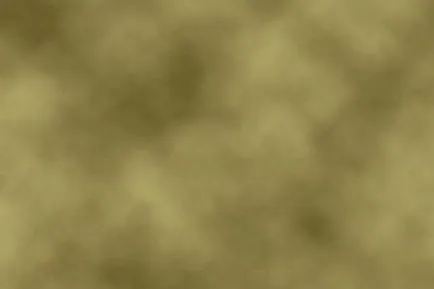
Стъпка 12 Смяна на режима на смесване на Color Dodge (Color Dodge) и намаляване на непрозрачността на 42%.
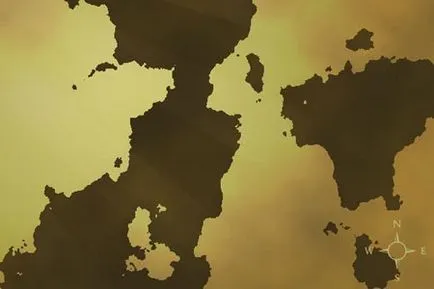
Стъпка 13. Сега ще създадем мрежа. Сгънете хартията с карта и да се създаде нов документ. Когато създавате фон прозрачна. В този урок съм създал една голяма мрежа (100x100 пиксела), но можете да създадете документ с всякакъв размер (най-важното, че това е квадрат). Изберете инструмент Pencil (молив Tool) (N) с размер от 1 пиксел. и начертайте линия в дясно и долу. Избери всички (Ctrl + A) и отидете на Edit> Define модел (Edit> Define Pattern).
Стъпка 14: Проба от мрежата, която сме създали, сега са в основния документ ще създаде мрежа. За да направите това, създайте нов слой, изберете инструмента Paint Bucket (Paint Bucket Tool) (K), е дал пример за запълване (образец). Отваряне на менюто с пробите и вземете проба, която сме създали. Това линиите са по-тънки, задайте непрозрачността на 10%.

Стъпка 15. Сега ние добавяме нашата карта на античността. За да направите това, създайте нов слой, изберете Brush Tool (Brush) (B) с меки ръбове и тъмен цвят. Paint десен ъгъл и долния слой на непрозрачност до около 80%, така че не е прекалено тъмно. Можете да спрете тук или да продължите урок, за да се получи по-реалистично урок.

Стъпка 16. Довършителни работи Използвани. Лепило всички слоеве (Ctrl + Shift + E) и се прилага Filter> Texture> Зърно (Filter> Texture> зърно). Спот Set (петна), така за вида на зърно. Можете да промените други настройки по желание. В това ръководство, аз 35 и 68 за интензитета на контраста. Честито! Току-що създадена карта на нищо.
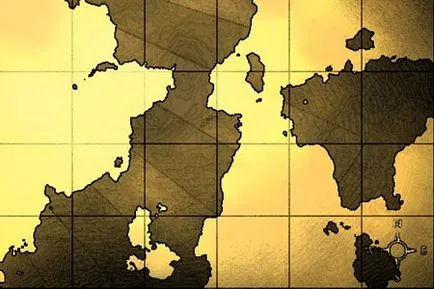
И това е, което се случи с мен:
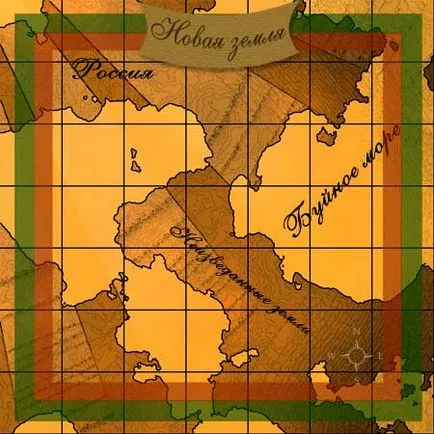
Добавки:
23 568
абонати:
70 000+
Потребителят опит:
331062
Нашите други проекти:
регистрация
Регистрирайте по пощата